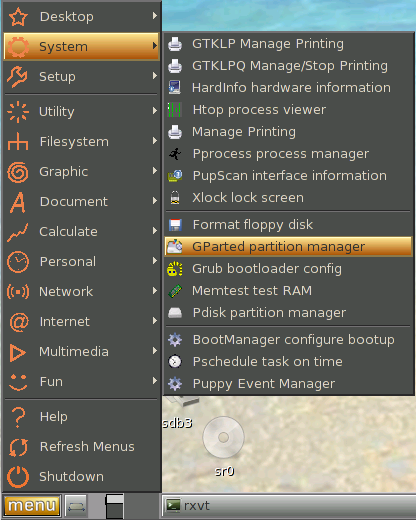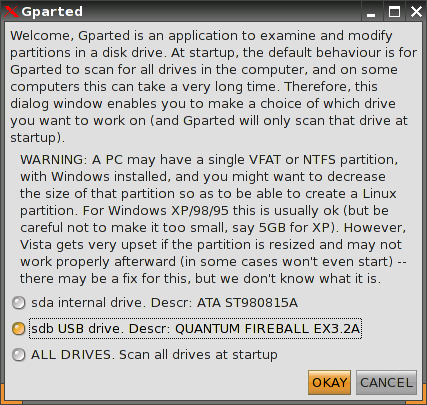Ero sivun ”Puppy Linux 4.2:n asentaminen USB-muistille” versioiden välillä
Ei muokkausyhteenvetoa |
Ei muokkausyhteenvetoa |
||
| Rivi 9: | Rivi 9: | ||
Käynnistä osiointisovellus: napsauta hiirellä näytön oikeassa alalaidassa olevaa valikkopainiketta, jossa lukee "menu". Näyttöön ilmestyy valikko, jonka toinen kohta ylhäältä on "System". Vie hiiren osoitin kohdan "System" päälle, niin oikealle puolelle aukeaa uusi valikko. Napsauta sen keskivaiheilla olevaa kohtaa "GParted partition manager". | Käynnistä osiointisovellus: napsauta hiirellä näytön oikeassa alalaidassa olevaa valikkopainiketta, jossa lukee "menu". Näyttöön ilmestyy valikko, jonka toinen kohta ylhäältä on "System". Vie hiiren osoitin kohdan "System" päälle, niin oikealle puolelle aukeaa uusi valikko. Napsauta sen keskivaiheilla olevaa kohtaa "GParted partition manager". | ||
<div class="visualClear"></div> | |||
<div class="floatright">[[Kuva:Gparted-laitteen-valinta.png|Osioitavan laitteen valitseminen]] | |||
<br />USB-muisti näkyy osioitavien laitteiden listassa.</div> | |||
Valitse USB-muisti osioitavaksi. Sen kohdalla lukee esim. "sdb USB | Valitse USB-muisti osioitavaksi. Sen kohdalla lukee esim. "sdb USB | ||
drive" (tai sda tai sd + joku muu kirjain). Älä valitse kohtaa, jossa | drive" (tai sda tai sd + joku muu kirjain). Älä valitse kohtaa, jossa | ||
lukee "internal drive", se on koneen oma kovalevy. Napsauta "OKAY". | lukee "internal drive", se on koneen oma kovalevy. Napsauta "OKAY". | ||
<div class="visualClear"></div> | |||
<div class="floatright">[[Kuva:Gparted-osion-valinta.png|Muokattavan osion valitseminen]] | |||
<br />Tässä USB-muistissa on ennestään yksi FAT16-tiedostojärjestelmän sisältävä osio.</div> | |||
GPartedin ikkunan yläosassa on vaakasuora palkki, jossa näkyvät USB-muistin nykyiset osiot. Useimmissa muisteissa on myytäessä vain yksi osio, joka täyttää koko muistin ja sisältää joko FAT16- tai FAT32-tiedostojärjestelmän. Osioita voi toki olla enemmänkin, jos muistia on ostamisen jälkeen osioitu. | |||
Esimerkkikuvassamme USB-muisti näkyy koneessa laitteena <tt>/dev/sde</tt>, ja sen ainoa osio on <tt>/dev/sde1</tt>. | |||
Napsauta osiota, jolloin sen kehys muuttuu katkoviivaksi. | |||
Versio 22. toukokuuta 2009 kello 22.13
Käynnistä Puppy Linux 4.2 CD-levyltä.
Kytke USB-muisti tietokoneeseen.
USB-muistin osioiminen
Käynnistä osiointisovellus: napsauta hiirellä näytön oikeassa alalaidassa olevaa valikkopainiketta, jossa lukee "menu". Näyttöön ilmestyy valikko, jonka toinen kohta ylhäältä on "System". Vie hiiren osoitin kohdan "System" päälle, niin oikealle puolelle aukeaa uusi valikko. Napsauta sen keskivaiheilla olevaa kohtaa "GParted partition manager".
Valitse USB-muisti osioitavaksi. Sen kohdalla lukee esim. "sdb USB drive" (tai sda tai sd + joku muu kirjain). Älä valitse kohtaa, jossa lukee "internal drive", se on koneen oma kovalevy. Napsauta "OKAY".
GPartedin ikkunan yläosassa on vaakasuora palkki, jossa näkyvät USB-muistin nykyiset osiot. Useimmissa muisteissa on myytäessä vain yksi osio, joka täyttää koko muistin ja sisältää joko FAT16- tai FAT32-tiedostojärjestelmän. Osioita voi toki olla enemmänkin, jos muistia on ostamisen jälkeen osioitu.
Esimerkkikuvassamme USB-muisti näkyy koneessa laitteena /dev/sde, ja sen ainoa osio on /dev/sde1.
Napsauta osiota, jolloin sen kehys muuttuu katkoviivaksi.